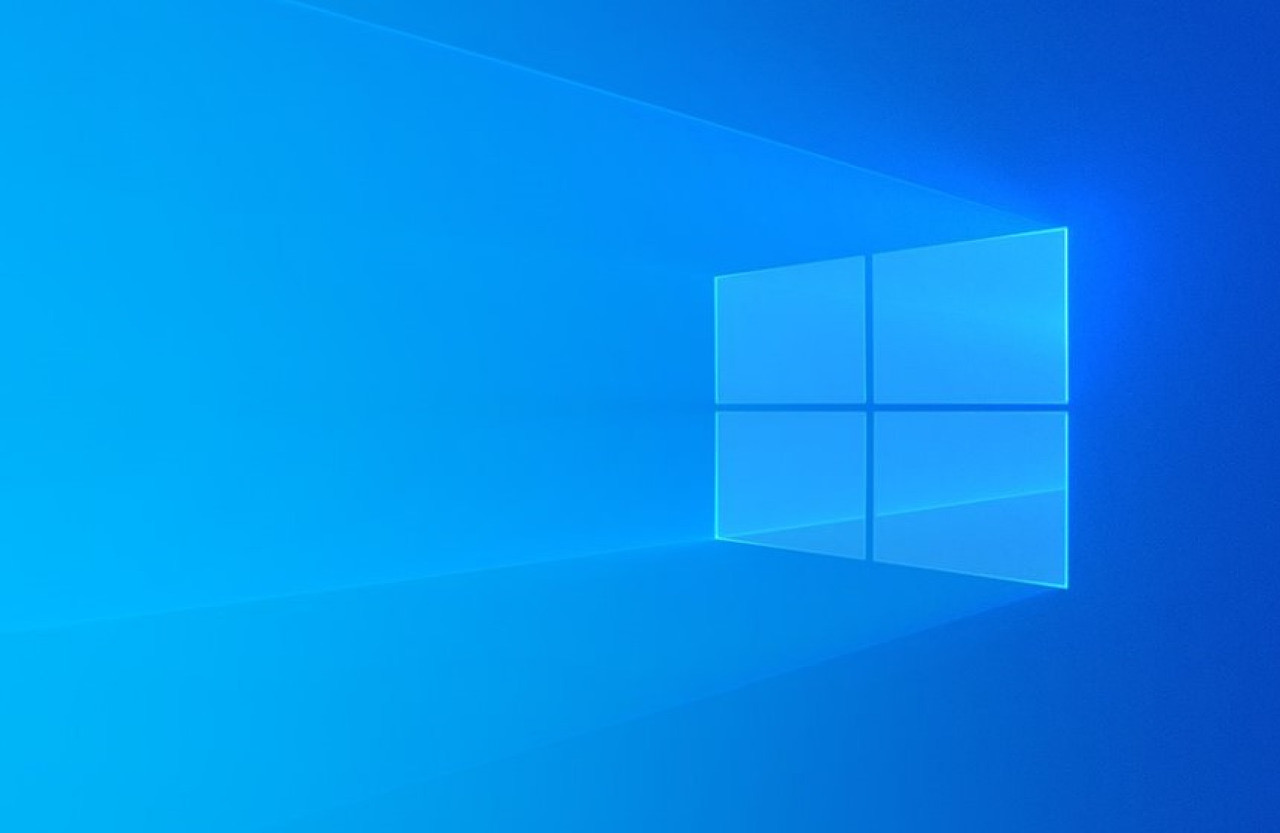
WindowsやMacなどデスクトップコンピューターの作業効率を向上させるためには、ショートカットキーを使いこなすことが重要となります。
さまざまな機能をキーボードから呼び出すことで、素早く操作できるようになるためですが、反面複雑なショットキーを覚えないといけないというデメリットも存在します。
本日紹介するショートカットキーは、面倒くさくて複雑なキー操作は覚えられないという方にもおすすめの、かなり役立つショートカットキーです。
Softpediaで紹介されていたものですが、どれも使用する頻度が高い操作なので、覚えておくと今後の作業時間を短縮することができると思います。
Shift + タスクバーアイコンのクリック: 複数のインスタンス
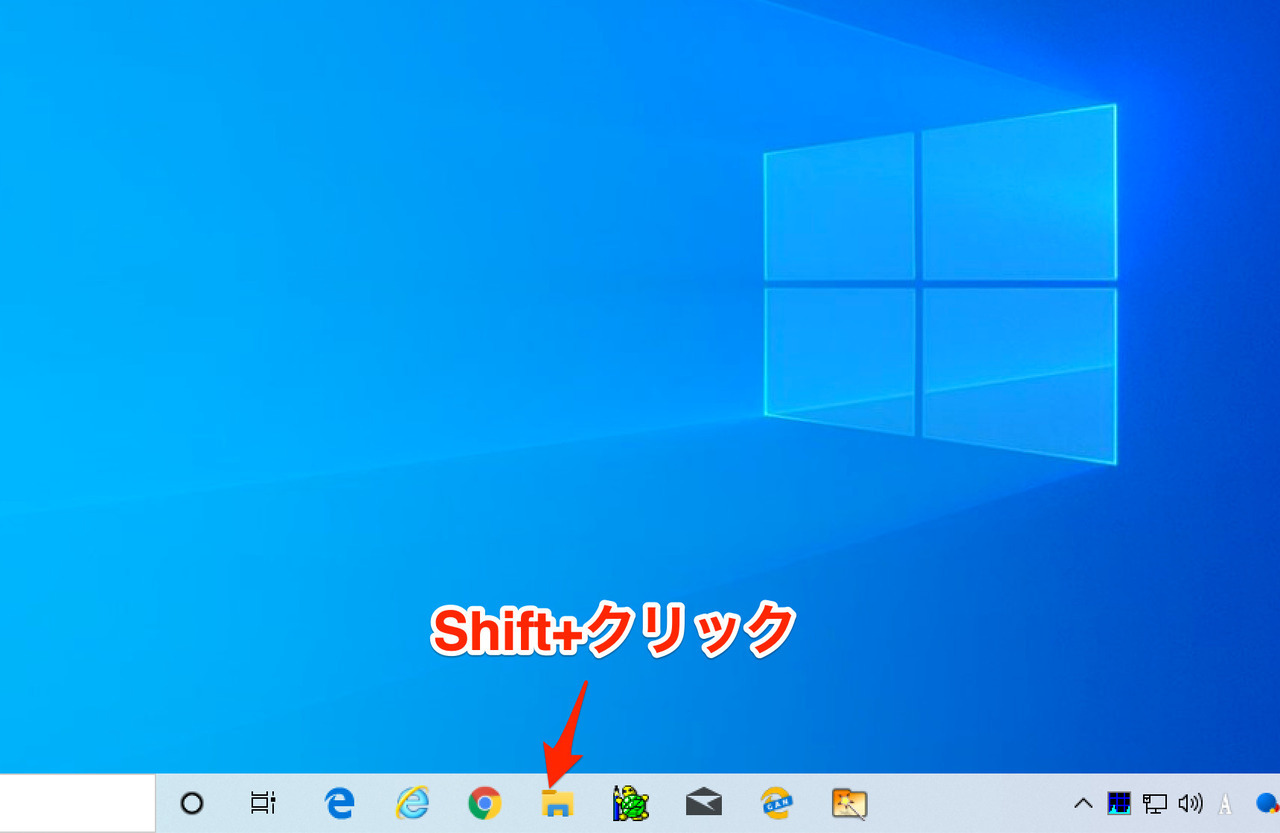
タスクバーにピン留めしたアプリのアイコンをShift + クリックすることで、アプリのインスタンスを複数起動することができます。アイコンを単にクリックした場合は、アプリが起動済みならばそのアプリがフォアグラウンドに表示されるだけですが、この方法を使用すれば同じアプリを複数実行できるのです。たとえばエクスプローラーで複数のフォルダを見比べながら作業したい場合に便利です。
Ctrl + Shift + Esc: タスクマネージャーの起動
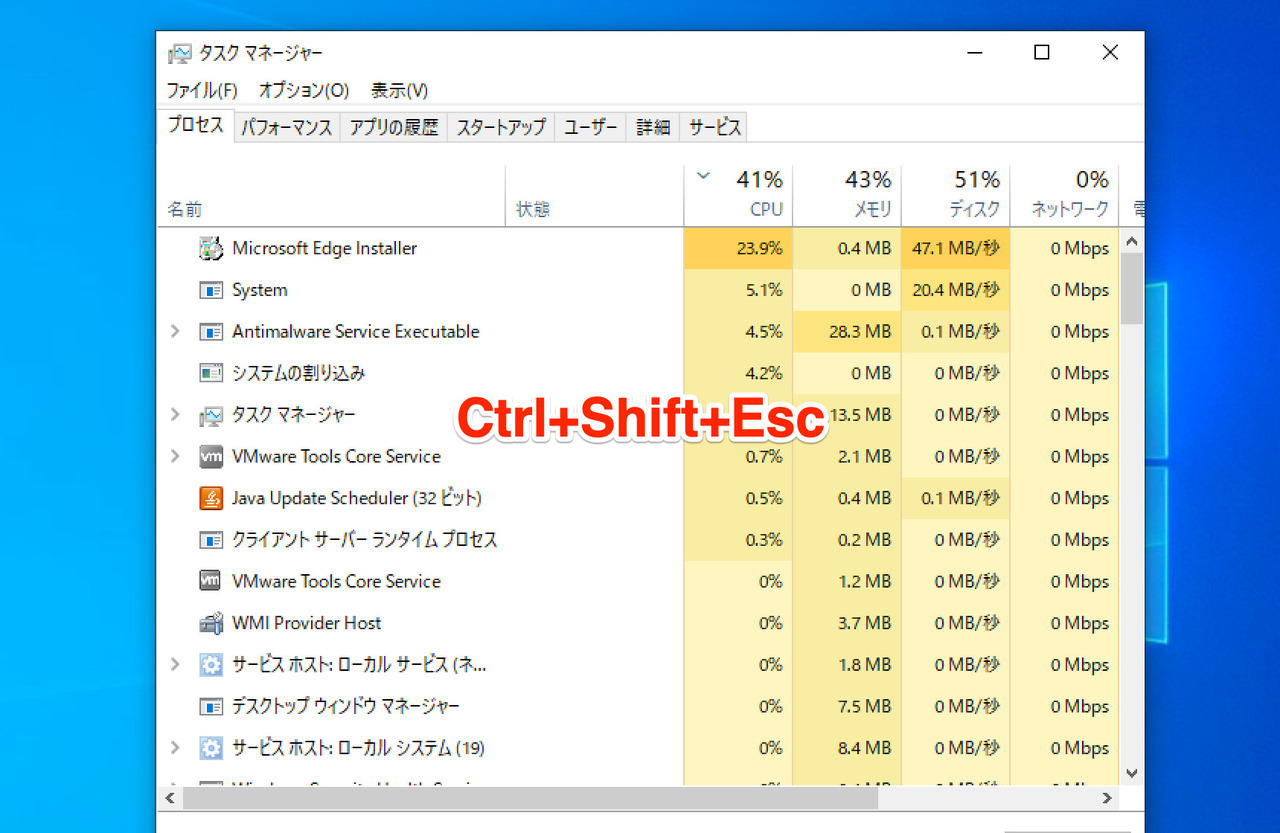
Ctrl + Shift + Escでタスクマネージャーを起動することができます。タスクマネージャーはタスクバーの右クリックメニューで「タスクマネージャー」を選択することで起動することもできますが、マウスカーソルを見失っている場合など素早く実行できない場合があります。そのような場合に直接タスクマネージャーを起動することができるショートカットキーを覚えておくと便利です。
Ctrl + Shift + クリック: 管理者として実行
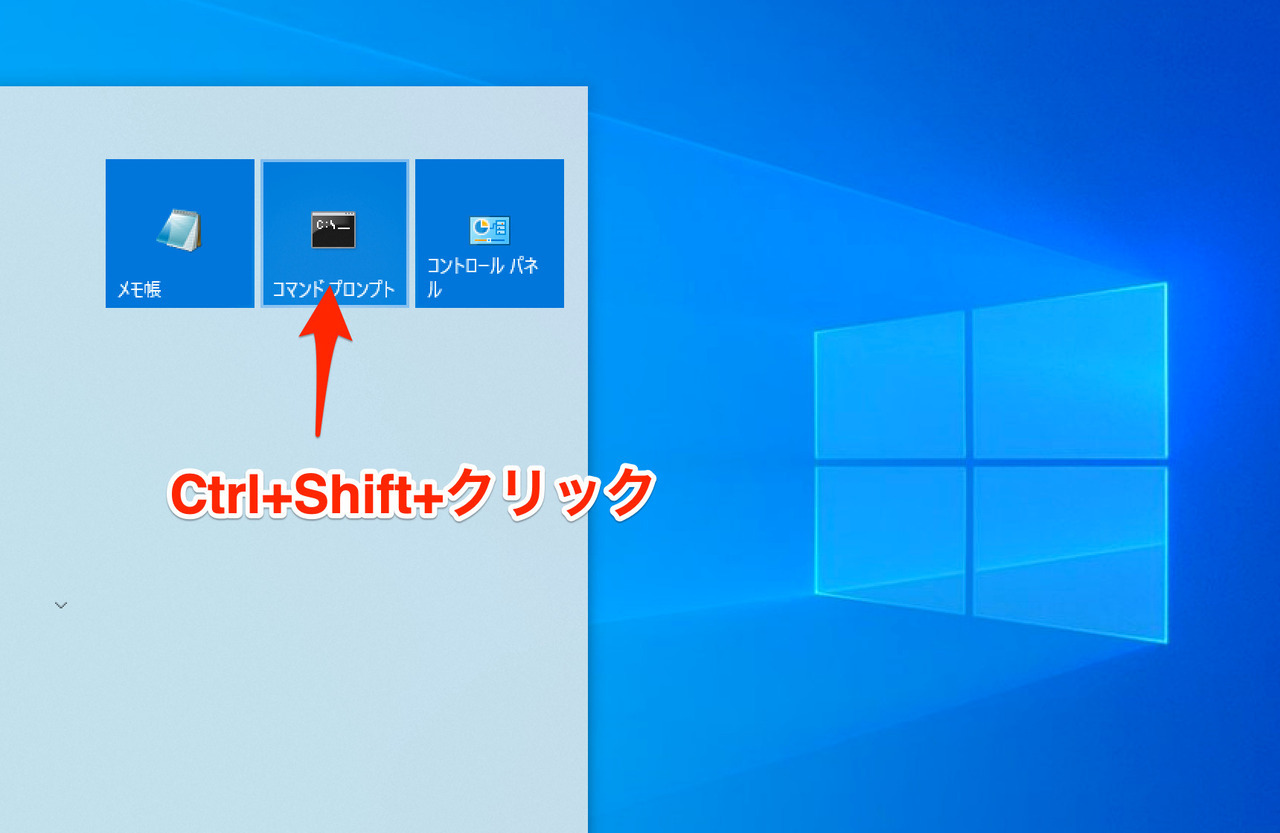
スタートメニューやタスクバーのアイコンをCtrl + Shift + クリックすることで管理者として実行することができます。通常実行ファイルを管理者として実行する場合、右クリックして「管理者として実行」しますが、メニューが表示されない場合にこの方法をおぼえておくと便利です。








